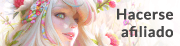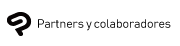El instalador de Clip Studio Paint comenzará a descargarse en unos segundos.
Instalación e inicio
1. Sigue las instrucciones que aparecen en la pantalla del instalador e instala el programa.
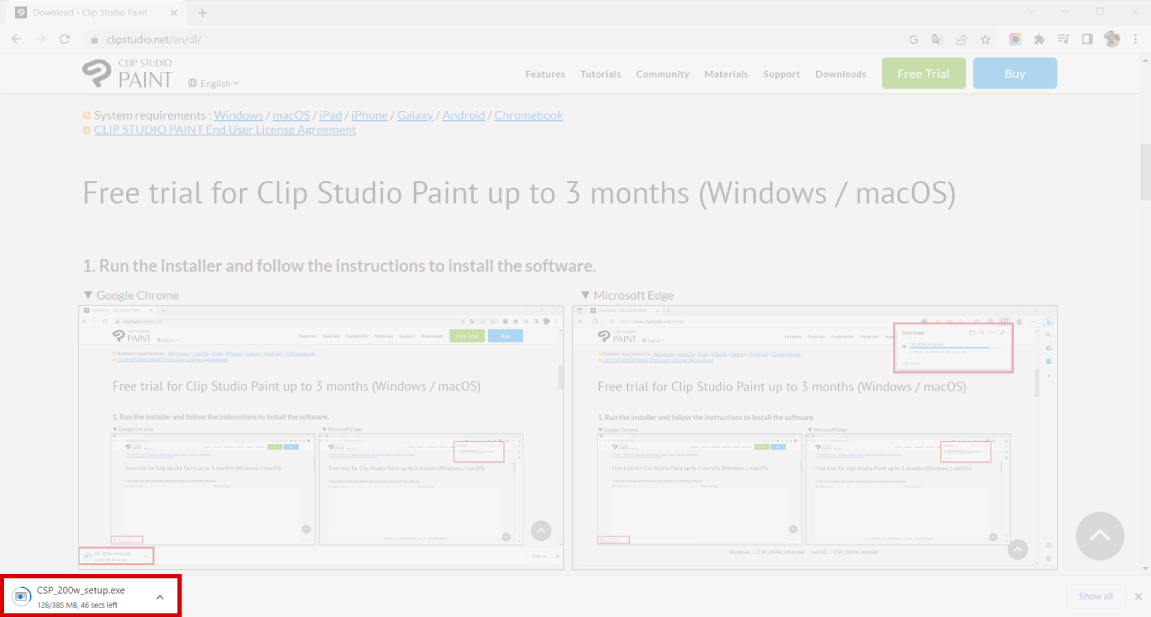
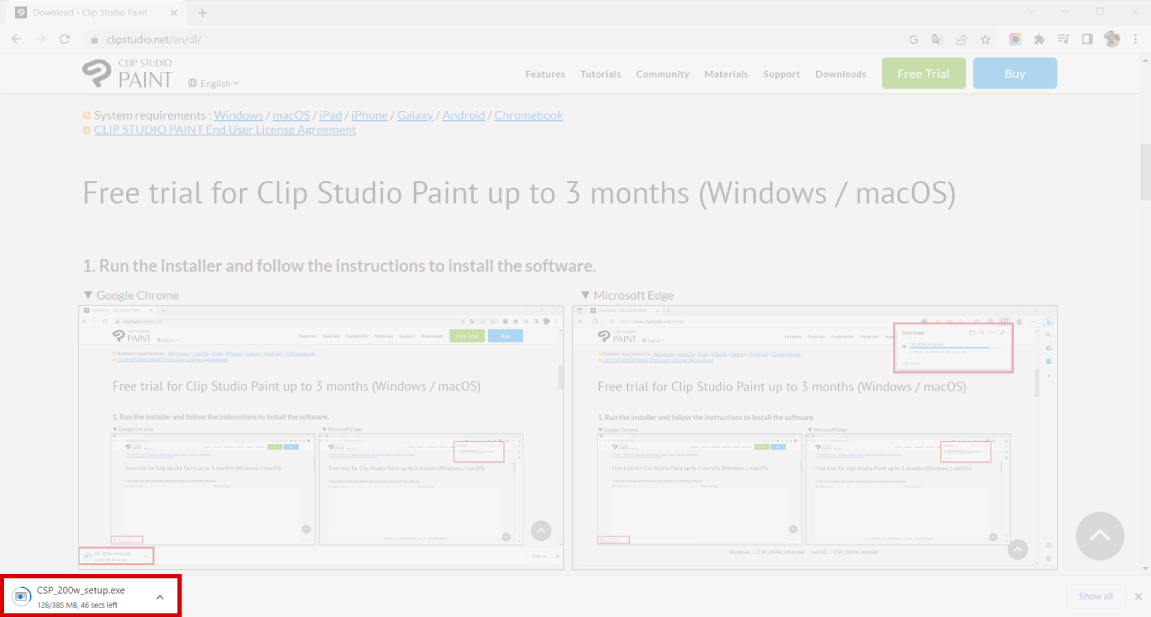
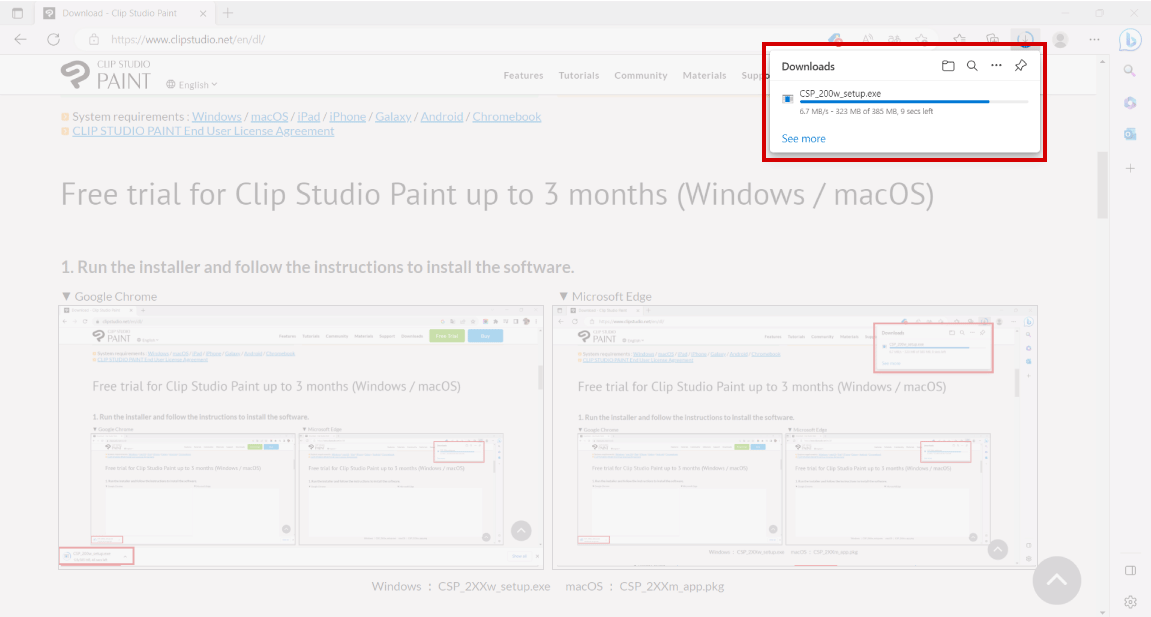
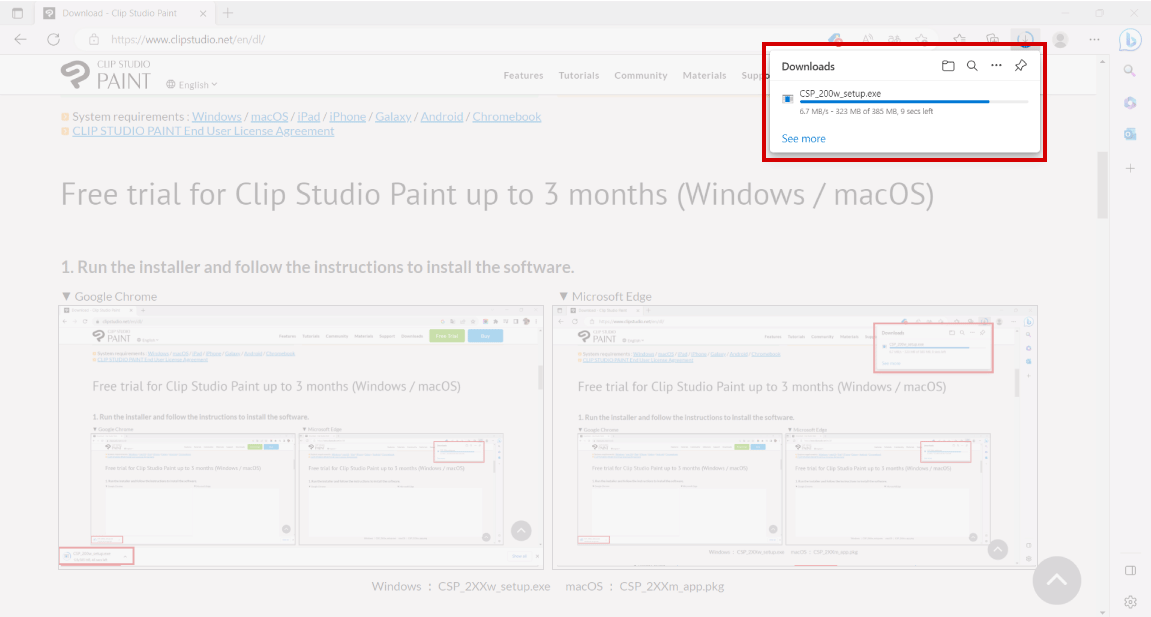
2. Inicia CLIP STUDIO.
Windows:
Haz clic en el icono de CLIP STUDIO que aparece en el escritorio.
macOS:
Haz clic en el icono de CLIP STUDIO que encontrarás en la carpeta Aplicaciones → CLIP STUDIO 1.5.
3. Haz clic en PAINT para iniciar CLIP STUDIO PAINT

4. Familiarízate primero con las operaciones básicas.
Leer ahora5. Accede a todas las funciones.
Sigue los siguientes pasos para desbloquear todas las funciones de CLIP STUDIO PAINT.
1. Haz clic en [Hasta 3 meses gratis para nuevos usuarios].
2. Inicia sesión con tu cuenta de CLIP STUDIO.
3. Elige la opción que más te interese.
• [¡Disfruta de 30 días gratis!]: Crea una cuenta de CLIP STUDIO y disfruta de CLIP STUDIO PAINT gratis durante 30 días.
• [¡Disfruta de 3 meses gratis!]: Apúntate a un plan de uso mensual y disfruta de CLIP STUDIO PAINT gratis durante 3 meses.


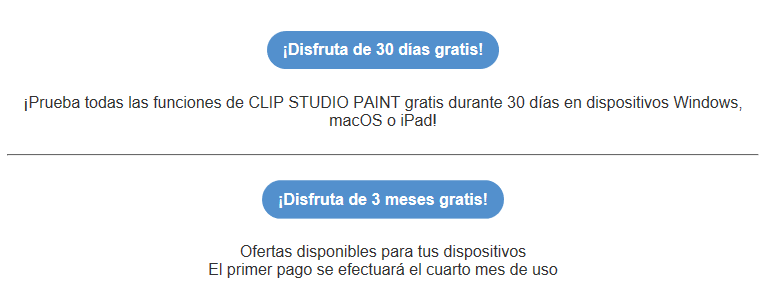
Registra la versión de prueba y disfruta de todas las funciones durante 30 días
Si termina el periodo de prueba gratuito y no te apuntas a ningún plan, se limitarán las siguientes funciones.
- Se deshabilitarán las funciones Guardar, Guardar como y Guardar copia. También se aplicará a Guardar y Guardar como en la gestión de páginas.
- Las siguientes funciones no están disponibles, excepto en los sistemas operativos indicados entre paréntesis: "Exportar a carpeta de imágenes" (solo en iPad, iPhone, Galaxy, Android y Chromebook), "Exportar (una capa)", "Acoplar y guardar en el almacenamiento del dispositivo" (solo en Galaxy, Android y Chromebook), "Exportar varias páginas", "Exportar animación", "Exportar webtoon" y "Exportar vectores".
- No se podrá utilizar la función Proceso lotes.
- No se podrán utilizar algunas funciones de exportación. No se podrán utilizar las funciones Importar por lotes, Escaneo continuo, Seleccionar dispos. escaneo.
- Ajustes impresión, Imprimir e Impresión en tienda.
- No es posible utilizar la función Copiar vectores como SVG (solo disponible en Windows/macOS).
- Las funciones para registrar materiales no están disponibles.
- No se podra utilizar la función Ajustes de materiales.
- No se podrán utilizar algunas funciones de gestión de páginas: Añadir página, Añadir página (detalle), Importar página, Duplicar página, Sustituir página, Eliminar página, Doble página, Cambiar a una sola página, Cambiar los ajustes básicos de la obra, Cambiar los ajustes básicos de página, Trabajo en grupo, Editar texto y Clasificar nombres de página.
- No se podrá utilizar algunas funciones relacionadas con Objeto de archivo, ni las opciones de importación Convertir capa a objeto de archivo y Pegar como objeto de archivo.
- No se podrán importar obras de ComicStudio (.cst) ni bocetos de CLIP STUDIO (.csnf).
- Los plugins (solo en Windows y macOS) no están disponibles.
- No se podrán exportar archivos en formato de escena OpenToonz.
- Se deshabilitarán las funciones Eliminar tramas (Technology preview), Colorear (Technology preview) y Extraer pose (Technology preview).
- No se podrán utilizar las siguientes funciones relacionadas con la hoja de exposición de animación: Exportar hoja de exposición, Importar hoja de exposición, Aplicar Toei Animation Digital Exposure Sheet a la hoja de exposición actual, Aplicar cambios a Toei Animation Digital Exposure Sheet, Ajustes de Toei Animation Digital Exposure Sheet, Ruta de la hoja de exposición Toei Animation Digital Exposure Sheet (en iPad).
- En iPad y iPhone, se deshabilitará la función Compartir ahora.
- No se podrá utilizar la función Exportar timelapse.
- No se podrán utilizar las funciones de 3D Exportar mapeos UV de Figuras 3D básicas, Exportar mapeos UV de panorámicas y Exportar como imagen panorámica.